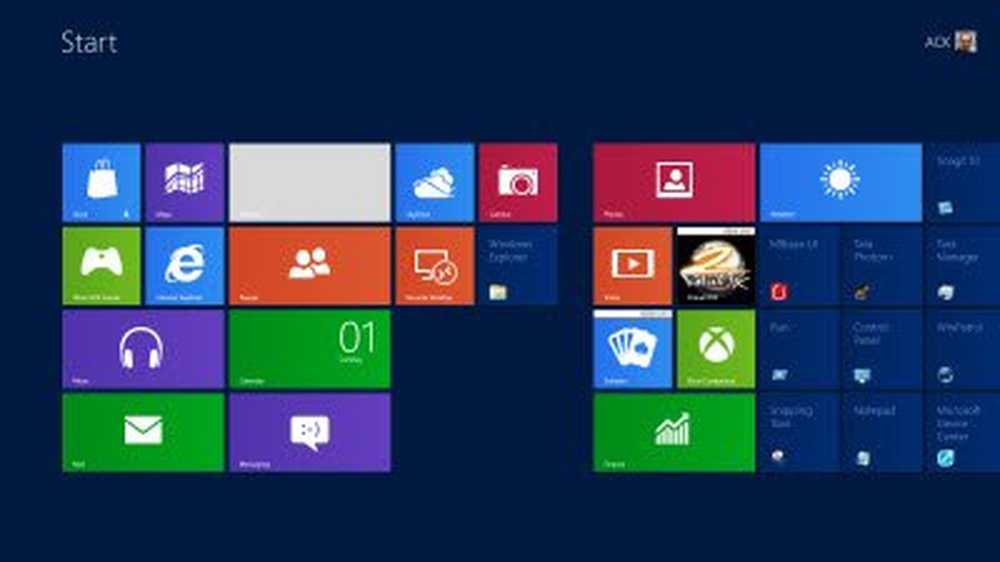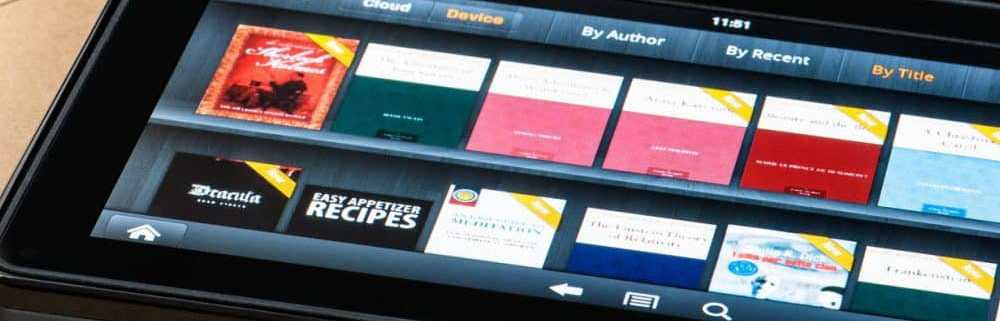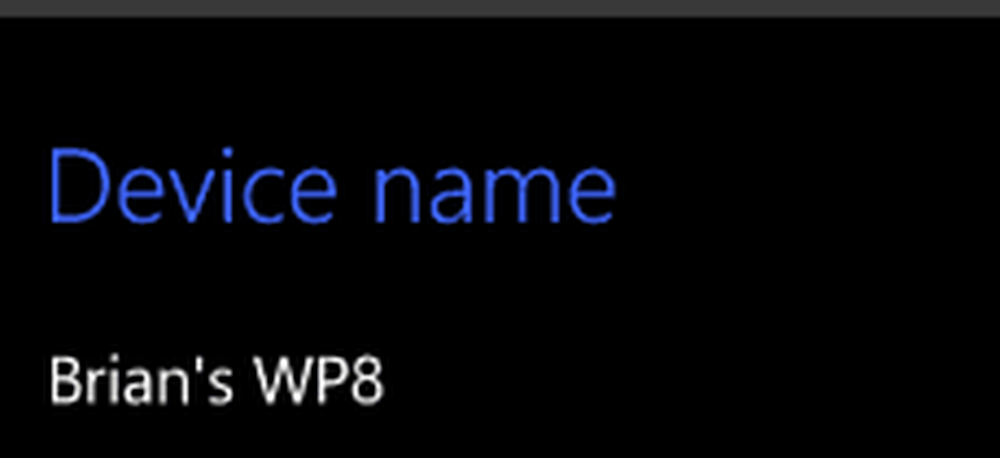Wijzig de standaardaanbieder van Microsoft Office 2013

Microsoft Office Search
Als u bijvoorbeeld een woord of zin in een Word-document wilt zoeken, markeert u dit en selecteert u Zoeken met Bing. Dat opent uw standaardbrowser en brengt u naar de zoekresultaten van Bing.
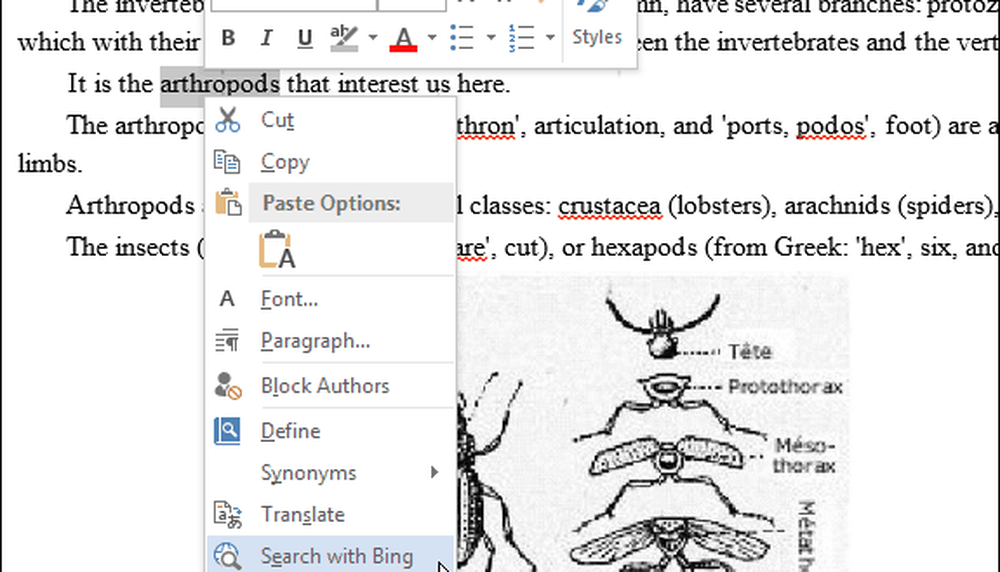
Wijzig Microsoft Office Search Provider
Als u liever een andere zoekmachine in Microsoft Office-documenten gebruikt voor Google, DuckDuckGo of iets anders, moet u het register hacken.
Belangrijk: Voordat u deze wijzigingen aanbrengt, moet u eerst een back-up van het register maken.Gebruik de sneltoets Windows-toets + R om het dialoogvenster Uitvoeren te openen en typ: regedit en druk op Enter of klik op OK.
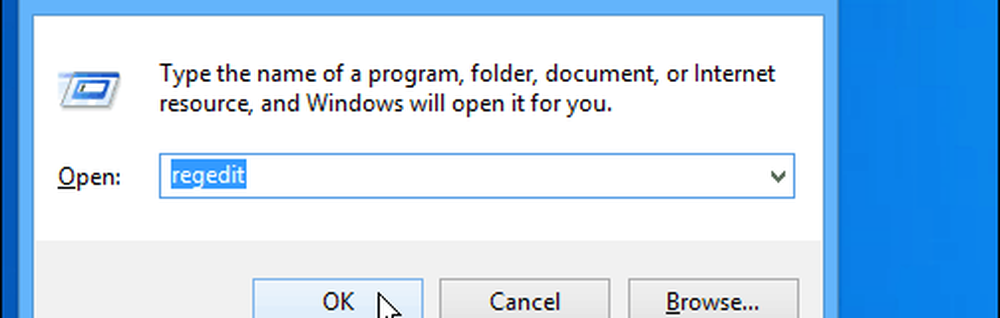
Navigeer vervolgens naar: HKEY_CURRENT_USER \ Software \ Microsoft \ Office \ 15.0 \ Common \ General
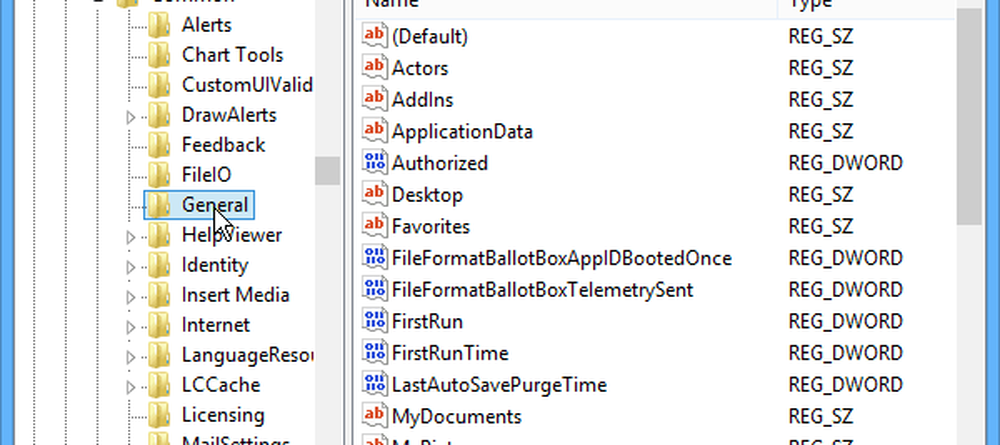
Maak in het rechterdeelvenster een nieuwe tekenreekswaarde en geef deze een naam SearchProviderName. Klik er vervolgens met de rechtermuisknop op en selecteer Wijzigen.
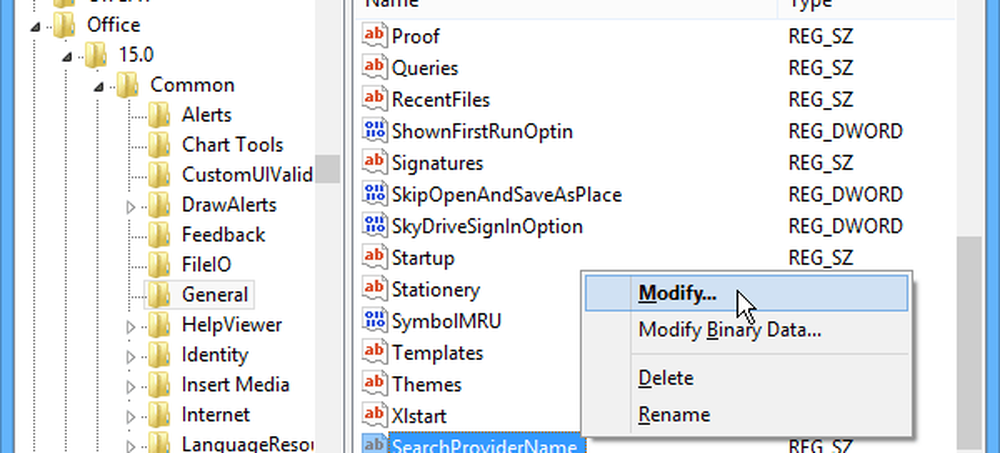
Stel in het dialoogvenster Edit String het veld Value data in bij de zoekmachine die u kiest. Hier verander ik het bijvoorbeeld van Bing naar Google.

Vervolgens moet u nog een nieuwe tekenreekswaarde maken en deze een naam geven SearchProviderURI klik er met de rechtermuisknop op en maak van de waardegegevens het pad naar de provider die u wilt gebruiken.
Aangezien ik dit aan het wijzigen ben naar Google, heb ik het volgende pad ingevoerd: http://www.google.com/search?q=
Merk op dat als u de beveiligde versie van Google wilt gebruiken, u kunt invoeren: https://www.google.com/search?q=
Op dit punt zou uw scherm er uit moeten zien als de opname hieronder. Ik heb het registerpad en de twee tekenreekswaarden die je hebt gemaakt gemarkeerd.
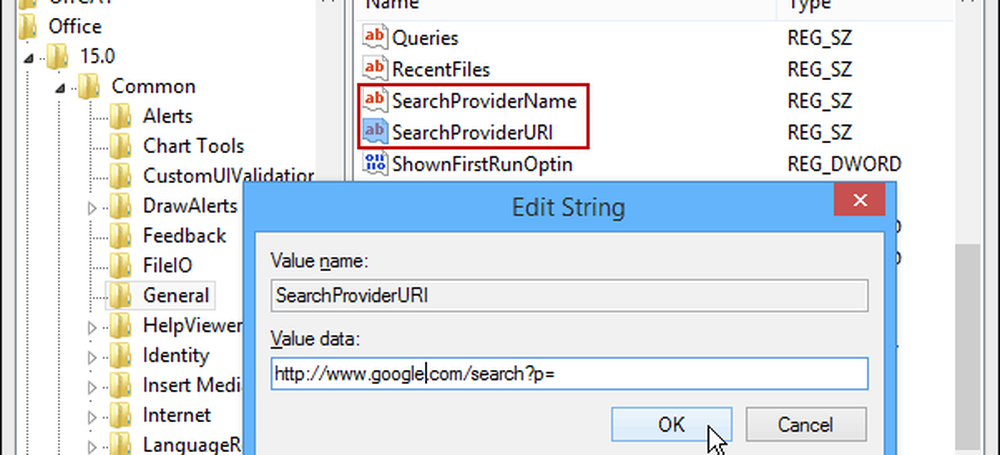
Klik op OK en sluit de Register-editor af. Om er zeker van te zijn dat het werkt, opent u Word 2013, selecteert u een woord of zin, klikt u er met de rechtermuisknop op en ziet u "Zoeken met Google" in plaats van Bing.
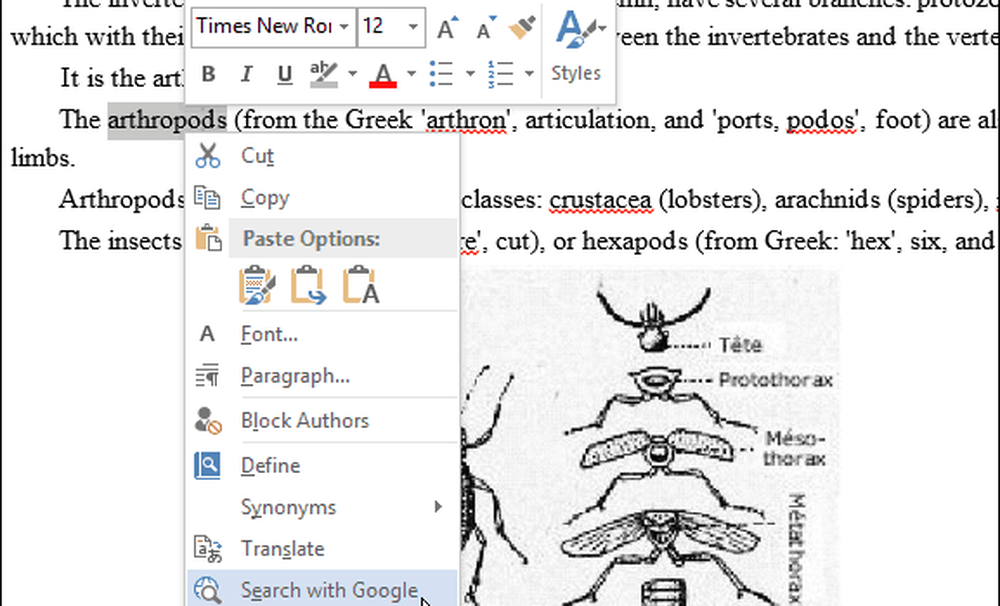
Zorg dat het ook werkt. Als dit niet het geval is, ziet u mogelijk een beveiligingsfoutbericht. Als dit het geval is, gaat u terug en controleert u of u de URL van de zoekmachine correct heeft ingevoerd. Of als u een andere fout ontvangt of helemaal niet werkt, controleer dan of u alles correct hebt ingevoerd.
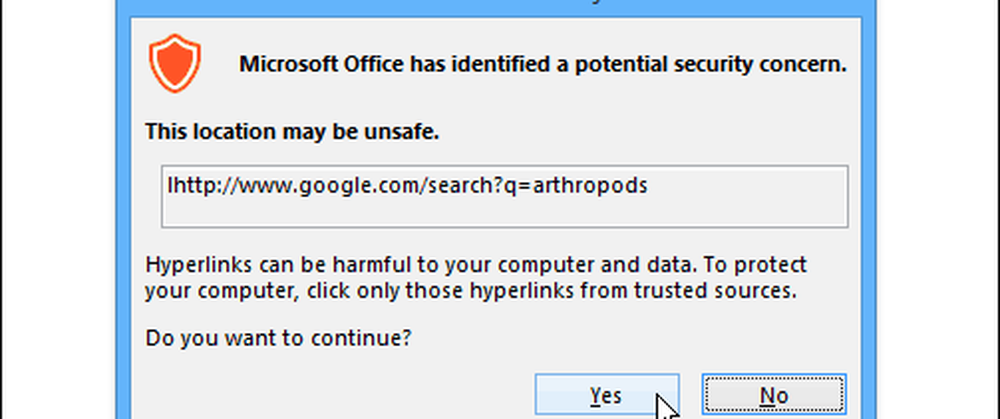
Als u een andere zoekmachine dan Google wilt gebruiken, kunt u dit doen. Over het algemeen hoeft u alleen maar naar de startpagina van de zoekmachine te gaan die u wilt gebruiken, een zoekopdracht uit te voeren en de URL te kopiëren en plakken zonder de zoekterm.
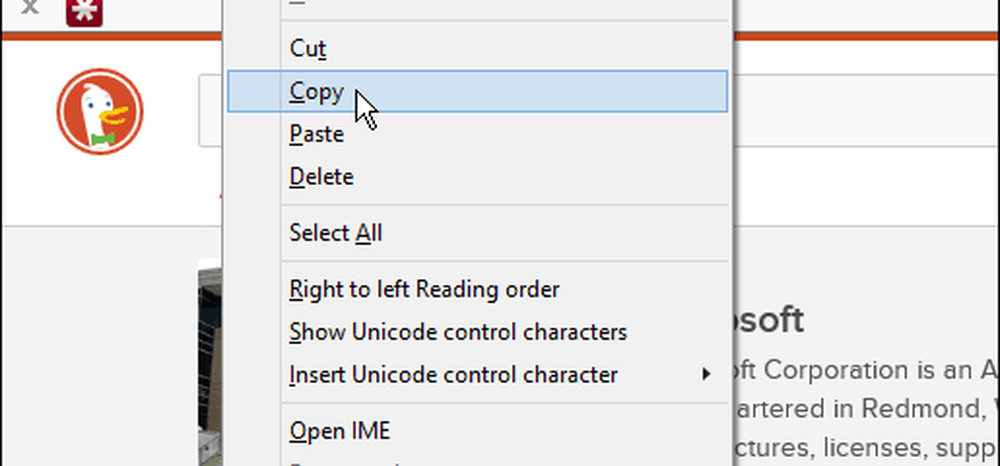
Hier zijn een paar voorbeelden van enkele populaire zoekmachines die u misschien wilt gebruiken.
Yahoo: http://www.search.yahoo.com/search?p=
DuckDuckGo: https://duckduckgo.com/?q=
Office.com: http://office.microsoft.com/en-us/results.aspx?&ex=2&qu=